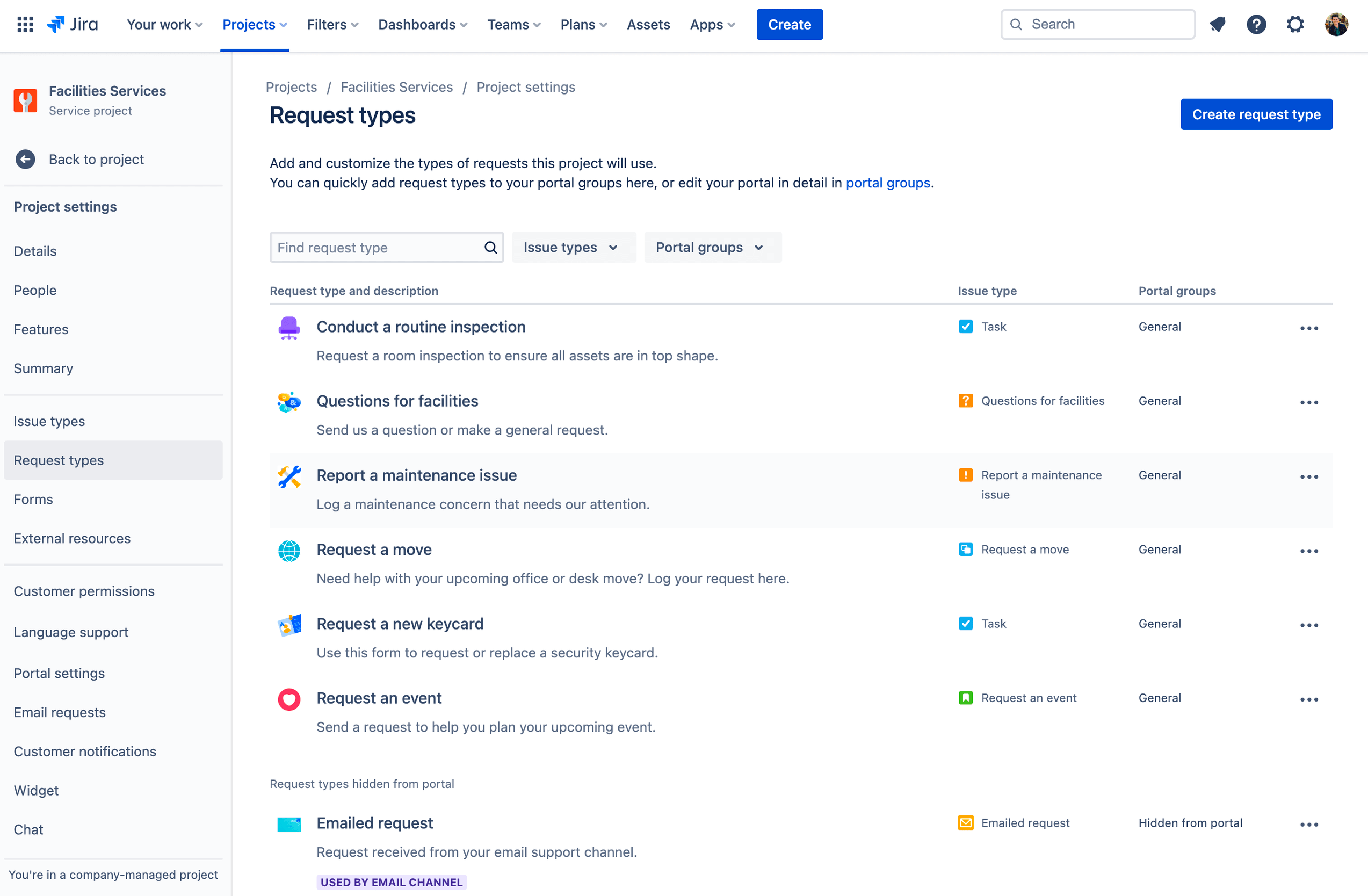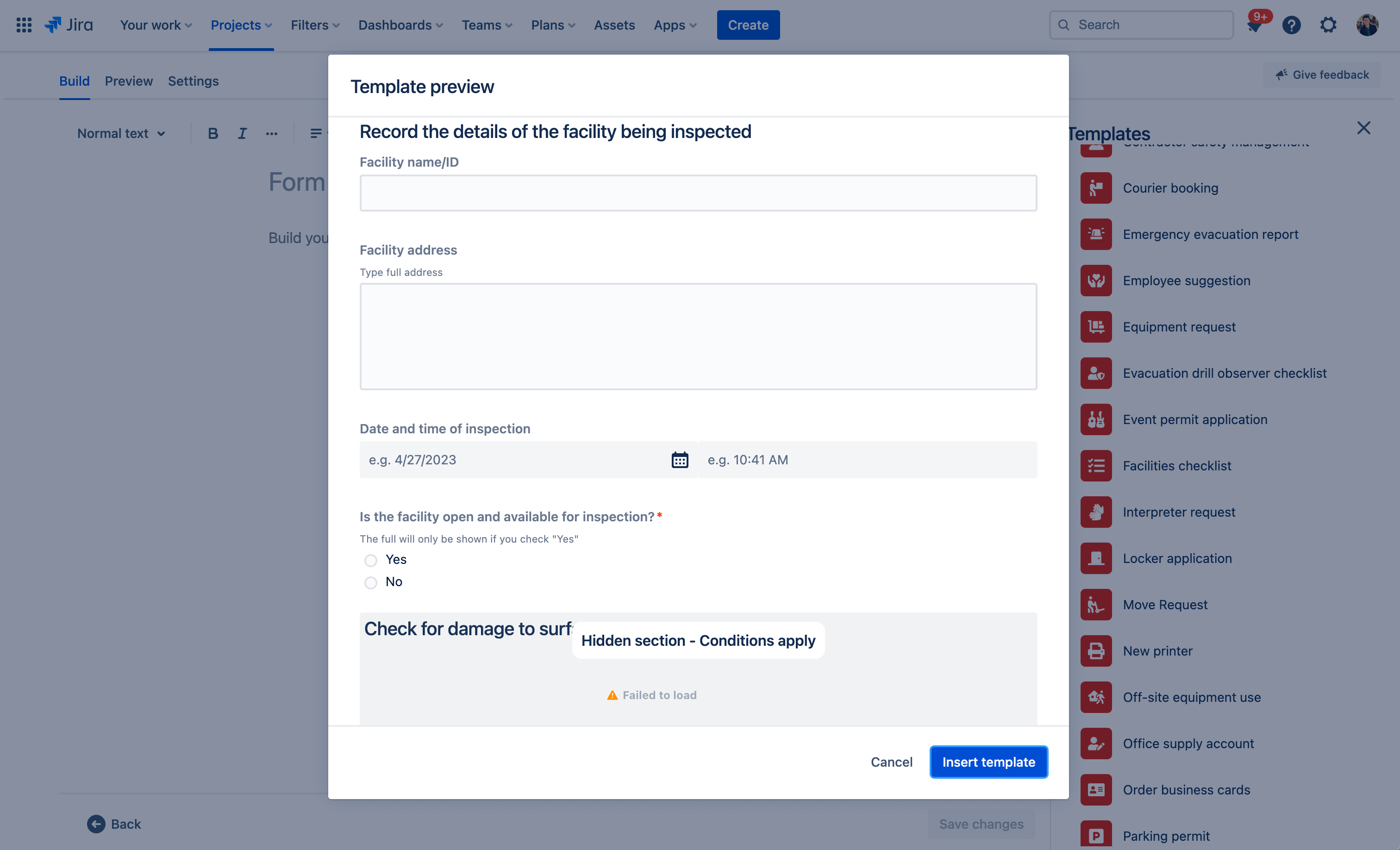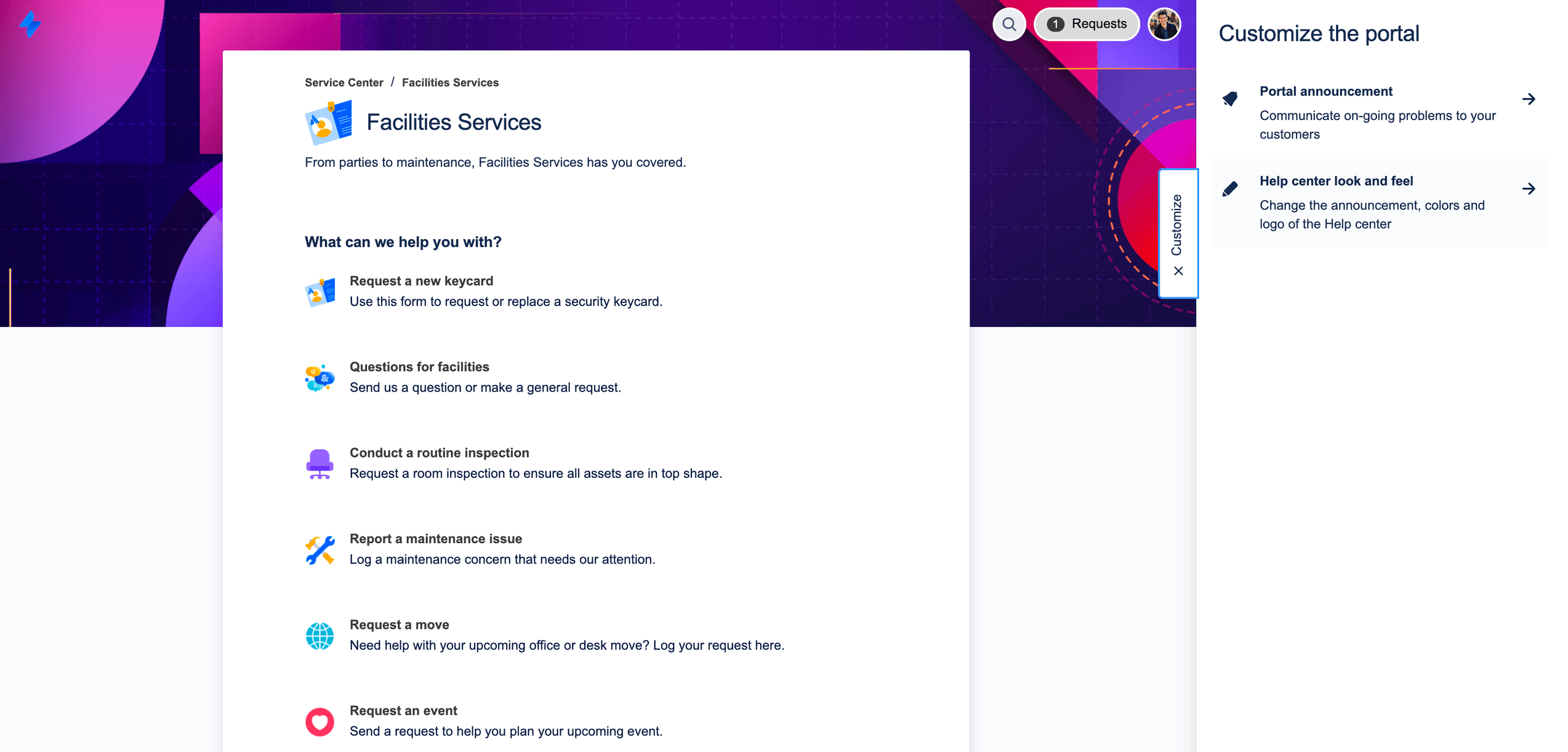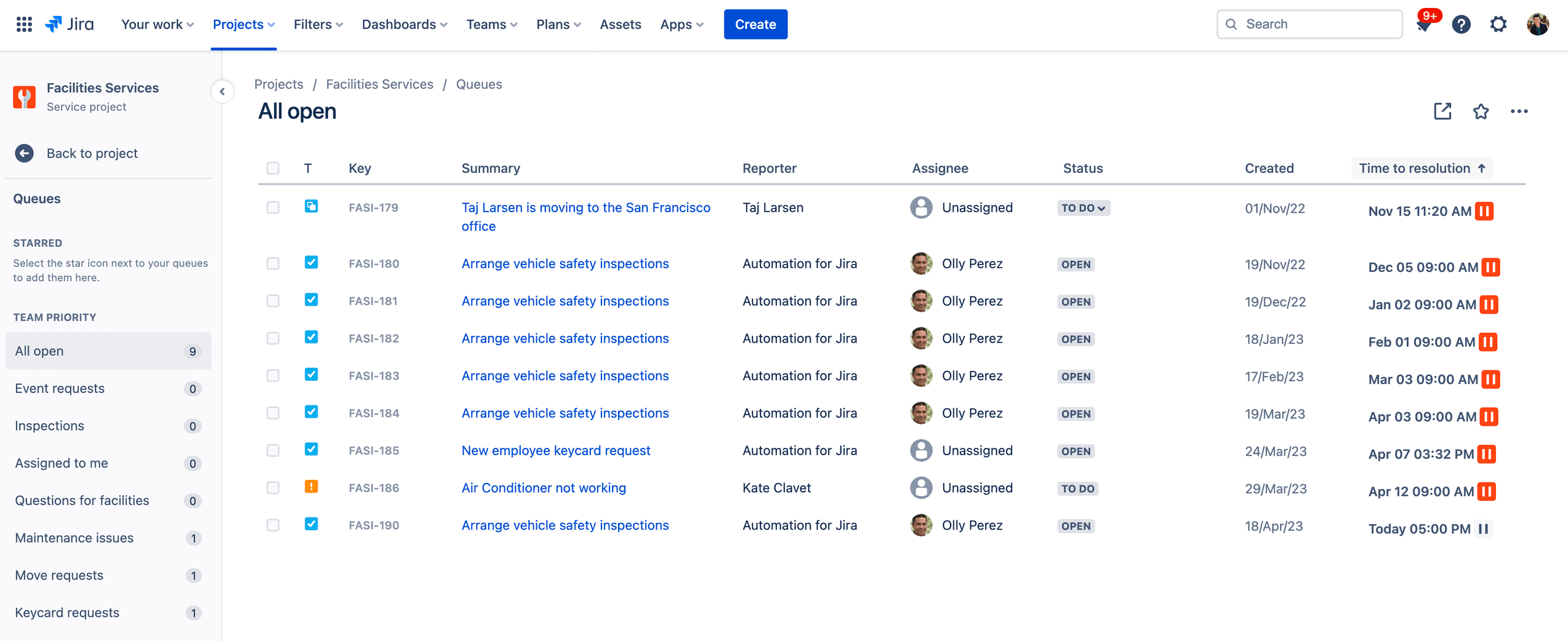Vorlage für das Facility-Servicemanagement
Verwalte Anfragen für Wartungsarbeiten, Umzüge und Veranstaltungen.
Die richtige Lösung für
Gebäudemanagement
Wichtige Features
Anfragetypen
Formulare
Hilfeportal
Warteschlangen
Assets
Verwandte Vorlagen
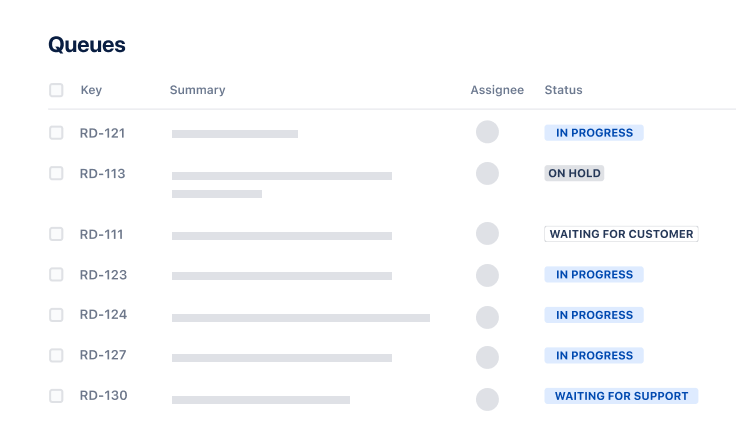
Operatives Geschäft
Vorlage für das allgemeine Servicemanagement
Sammle, priorisiere und verwalte Anfragen für Unternehmensteams.
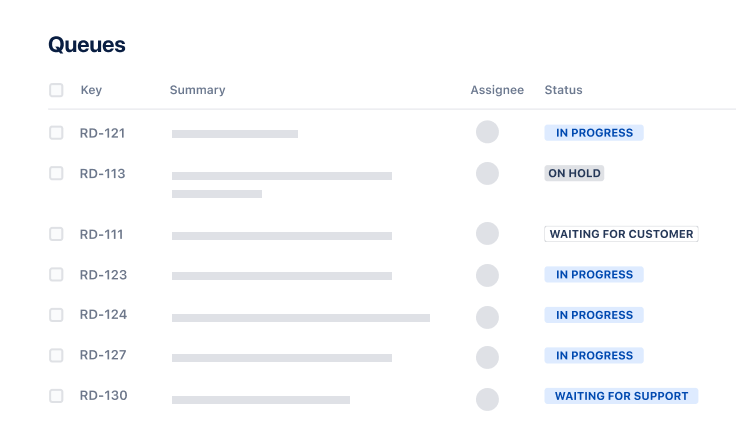
Servicemanagement
Vorlage für das IT-Servicemanagement
Nimm Anfragen entgegen, richte Warnmeldungen ein, melde Vorfälle und behebe Vorgänge im Handumdrehen.
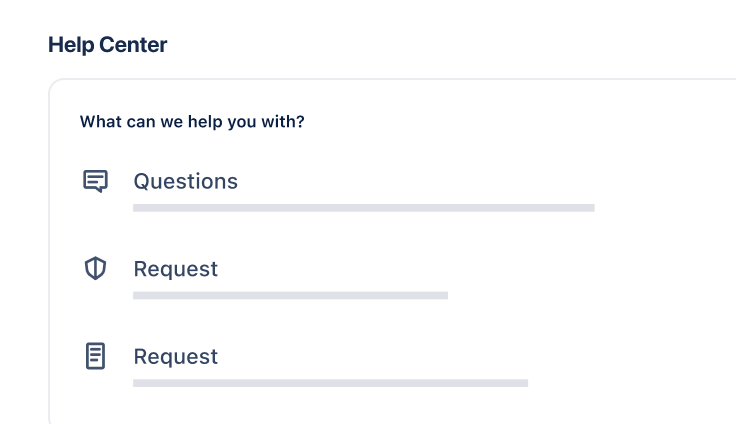
Servicemanagement
Vorlage für das HR-Servicemanagement
Verwalte das Onboarding und Offboarding und beantworte HR-Anfragen.
Verwandte Ressourcen
LEITFADEN
Service management tips and tricks for facilities teams
Learn how to get started with Jira Service Management and optimize it to meet your facilities team’s unique needs.
LEITFADEN
How Atlassian uses Jira Service Management for facilities service management
Deep dive into how Atlassian’s Workplace Experience team oversees the day-to-day operations of Atlassians office and remote experiences.
Anwenderbericht
ISS World customer story
ISS World upgraded its legacy facility management software systems to modernize their processes.